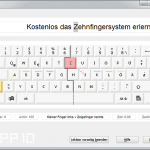Meist funktioniert der FTP-Upload von Dateien reibungslos – falls jedoch nicht, kann das Umschalten des Übertragungs-Modus den gewünschten Erfolg bringen. Welcher Transfer-Modus der richtige ist, hängt von der jeweiligen Umgebung ab.
Beim Übertragen von Dateien auf einen Server per FTP (File Transfer Protocol) gibt es manchmal Probleme durch eine der folgenden Fehlermeldungen:
- „425 Unable to build data connection: No route to host“
- „Verzeichnisinhalt konnte nicht empfangen werden“
Das kann daran liegen, dass der unpassende Übertragungsmodus ausgewählt ist in den Einstellungen des FTP-Programms. Es gibt die Modi „aktiv“ und „passiv„. Diese unterscheiden sich darin, wie die Kommunikation mit dem entfernten Server-Rechner abläuft.
Die Lösung für den FTP-Upload hinter einem Router
Wer sich hinter einem Router befindet (der eigene Rechner hat also nicht die vom Provider zugewiesene IP) und Probleme bei der Übertragung hat, der kann sich in vielen Fällen mit dem Umschalten auf den „passiven Modus“ behelfen.
Aktiv oder passiv Umschalten im FTP-Programm FileZilla
Im FTP-Programm „FileZille“ (Link am Ende des Beitrags) sieht der entsprechende Einstellungs-Dialog wie folgt aus:
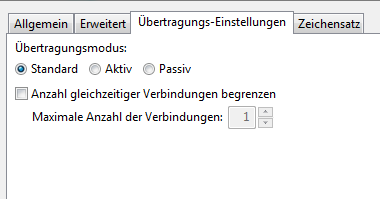
Diese einfache Anpassung in den Einstellungen hilft in vielen Fällen weiter. Denn der Router „weiß“ ja nicht, dass er die Daten an den im Netzwerk liegenden Rechner weiterleiten soll. Daher wird im passiven Modus die Verbindung auch vom Client-Rechner hergestellt und die Übertragung kann erfolgreich abgewickelt werden.
FTP-Programm FileZilla kostenlos herunterladen
Das Programm FileZilla leistet gute Dienste bei der Übertragung per FTP oder SFTP und kann kostenlos von der Seite des Anbieters heruntergeladen werden: